
パソコン、スマホ、テレビにクルマの運転。
目を酷使する毎日のせいで、いつも疲れ目に悩む人が多くなっています。
私も眼精疲労は持病といってもいいくらいで、パソコンを使うと目がショボショボしたり眼球が固くなったような辛さに悩まされています。
それでもアレコレ対策したおかげで、今はいちばん辛かった頃よりかなりマシな状態になりました。
ということで、今回は筋金入りのガンセイヒローラーである私が、ふだん実践している疲れ目対策をご紹介します。
※「疲れ目」は一時的な症状、「眼精疲労」は慢性的な症状と分けて定義することもありますが、ここでは厳密に区別せずに使っています。
がんこな眼精疲労はビタミン不足が原因だった!
眼精疲労がもっとも酷かった時期は、夕方になると目を開けていられないほどでした。常に目がヒリヒリしたり、夕方になると目を開けているのも辛いほど。
眼精疲労に効きそうな値段の高い目薬を注したりサプリメントを飲んでも利きませんでしたが、単純なことでしつこい眼精疲労がかなりラクになりました。
あるときふと、目が辛いのはビタミン不足かもしれないと気づき、ニンジン100%ジュースを飲み始めると、数日で目がラクになったことを覚えています。
ふだんの食生活がテキトーで栄養バランスが悪かったため、目に必要なビタミンが届いていなかったんでしょうね。
栄養が届いていない目に目薬を注しても、砂漠にバケツで水をまくようなもの。土壌改良から取り組まないと効果がないのはあたりまえでした。それ以来は必ず味噌汁に人参を入れたり、ニンジンジュースやレバーでビタミンAを補給するようにしています。
ビタミンAはニンジンやタマゴの黄身、ホウレン草、モロヘイヤ、レバーなどに多く含まれていますが、採りすぎには注意が必要です。
ビタミンAをふだんの食事から採る分には心配いりませんが、サプリメントで大量に補給すると頭痛や食欲不振などの副作用が心配されます。
安全にビタミンAを補給したいなら、ベータカロテンを含む食べ物がおすすめです。ベータカロテンは体内で必要に応じてビタミンAに変わってくれるので、採りすぎによる心配がありません。
ベータカロテンを多く含む食品には、ニンジンやホウレン草、ピーマン、かぼちゃなどの緑黄色野菜があります。

眼精疲労は血行不良も大きな一因
眼精疲労の原因は体の、とくに上半身のコリも影響します。
パソコンに向かっているときは長いあいだ同じ姿勢をとり続けているため、上半身全体が緊張を強いられた状態になっています。この状態が続くほど血行が悪くなり、眼球への血流も不足しがち。瞬きも少なくなるので、必然的にドライアイも引き起こします。
血行が悪いと目への血流も悪くなり、必要な栄養素が充分に届かなくなります。
パソコン作業をしているとあっというまに時間が経つこともありますが、意識的に席を立って体を動かす時間を作ってください。
ぐ~っと背筋やわき腹を伸ばしたり、両手を床に近づけて前屈するなど、立ったままでもできるストレッチを仕事の合間に挟むと気分転換にもなります。

そもそも長時間じっと画面を凝視し続けるような作業は、目に対する拷問にも等しい所業です。できるだけ小まめに体をほぐす。これが眼精疲労を予防する基本動作になります。
また、お風呂に入ると目がラクになった覚えがあると思います。これも入浴で血行が良くなったことが目の疲れをとってくれるためです。
眼精疲労は目だけが原因ではなく、全身のコリや血流不足も原因です。デスクワークが多いほど、ちょっとしたすきま時間に体を動かすようにしてみてください。
目は温めるべきか、それとも冷やすべきか?
眼精疲労のときに目を温めるか、それとも冷やすかは症状によって異なります。
たんなる疲れ目のときは温めるのが基本ですが、寝不足や花粉症などで目が充血しているときは冷やします。
温める場合は濡れタオルをラップで巻いてレンジで加熱すればOK。500Wなら30秒を目途に時間を調節してください。
もっと手軽な方法ならレンジで加熱するホットアイマスクや、使い捨てのホットアイマスク、パソコンのUSBポートを利用したホットアイマスクなどもあります。
私はホットアイマスクに加えて、低周波治療器も肩にあてています。眼精疲労だけでなく肩こりの軽減にもなるので一石二鳥の極楽タイム。15分後には、けっこう目も肩もラクになっているのを実感できますよ。
疲れ目に効くツボと眼球ストレッチ
目が疲れたときは、目のまわりを刺激するのも効果的です。
疲れ目に効くツボは下の図の位置ですが、ピンポイントな正確さにこだわる必要はありません。目のまわりを気持ちいいと感じるように指圧してあげればOKです。
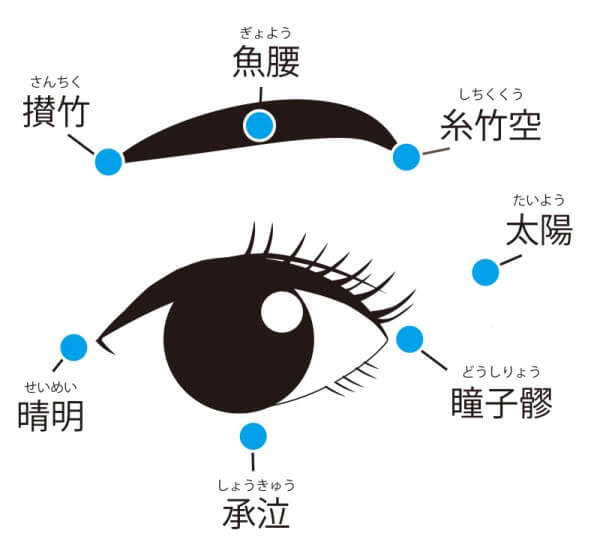
凝り固まった目をほぐすには、目の体操も効果的。
眼球を上→右→下→左→上と動かしながら、目の奥の筋をゆっくり伸ばすようにします。ホットアイマスクをつけたままでもOKです。
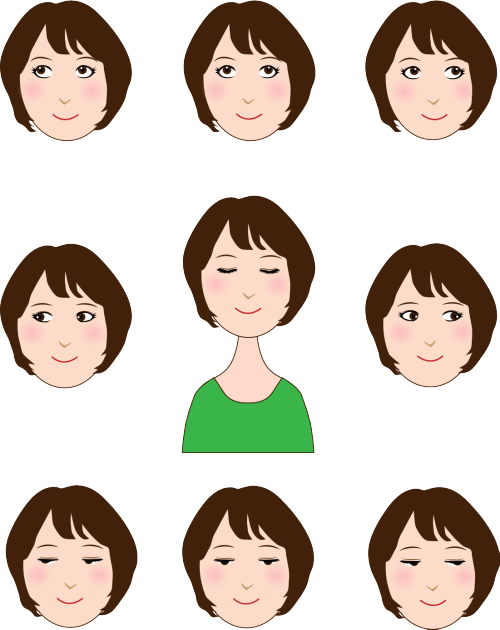
もうひとつは、遠近ストレッチ。近くと遠くを交互に見ることで目のコリをほぐします。
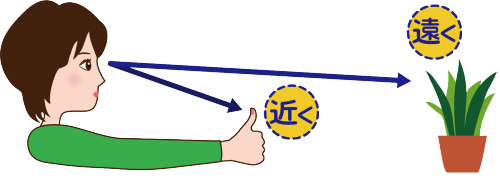
ディスプレイに原因がある場合
長時間のデスクワークによる眼精疲労は、ディスプレイと目の距離や明るさなども疲れ目の大きな原因です。
まずディスプレイとの距離は最低でも50cmは離すようにしてください。またディスプレイの位置は目線より下にします。
ノートパソコンなら自然にディスプレイが目線より低くなりますが、デスクトップパソコンだと目線と同じ高さになっていることがあります。できるだけ位置を下げたり椅子の高さを調節してください。
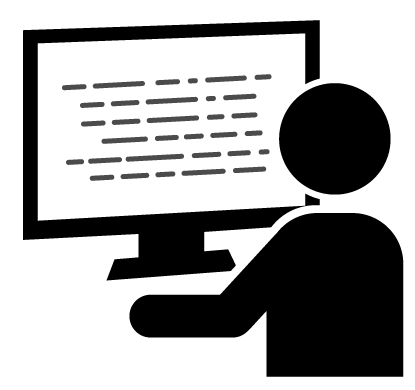
次に、ディスプレイの明るさを調節します。
多くの方々がディスプレイを必要以上に高い照度のまま使っていることが多いようですが、画像や映像の編集作業は別として、事務的な作業ならディスプレイの明るさは最大の半分くらいでも充分です。
パソコンやディスプレイ本体に画面の明るさを調節する機能があるので、目に対する刺激が少ないようにしてください。
さらに、ディスプレイの明るさは一度調節しただけではNGです。朝と昼、昼と夜では部屋の明るさが違いますから、ディスプレイの適切な明るさも時間によって変化します。最低でも朝・昼・夜の3回は適切な明るさに調整してください。
ブルーライトを減らす
ディスプレイの照度や色合いを変えてブルーライトを減らすことも疲れ目の予防に効果的です。
パソコンのディスプレイには光源としてLEDが使われていますが、そこから放たれるブルーライトが網膜に負担をかけるため、長時間のパソコン作業で目のピントがあいづらくなったり慢性的な眼精疲労の原因にもなっています。
ブルーライトを減らす簡単な方法は、ディスプレイの明るさを下げることです。またWindows10の「夜間モード」を使ってブルーライトを減らすこともできます。
Windows10の「夜間モード」をオンにする手順は以下のとおりです。
デスクトップ画面の左下にあるWindowsマーク ![]() の上にマウスを合わせて右クリックして、メニューから「設定」をクリックします。
の上にマウスを合わせて右クリックして、メニューから「設定」をクリックします。
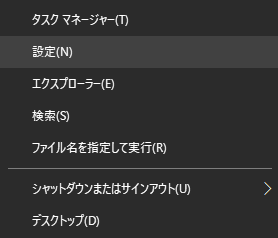
表示された設定画面から「システム」を選択。
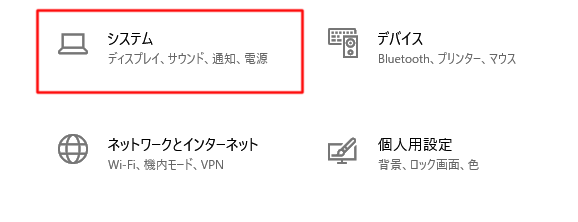
「夜間モード」をオンにします。
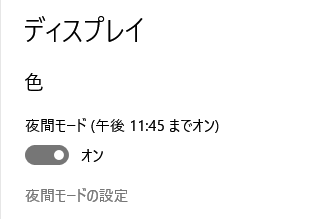
「夜間モードの設定」からは明るさや、夜間モードが有効になる時間帯を指定することができます。
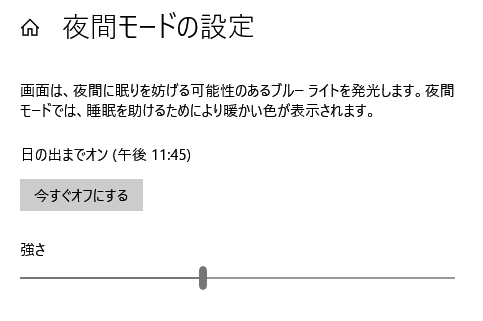
基本的にはWindowsとディスプレイの調節で充分かと思いますが、それでもまだ目が辛いと感じる方はブルーライトカット用のメガネやディスプレイフィルターの使用も試してください。
フリッカーフリーのディスプレイを使用する
目に刺激を与えるのはブルーライトだけではありません。「フリッカー」という肉眼ではわかりにくい画面のちらつきも目の疲れに悪影響を与えています。
ディスプレイの明るさを低くするとブルーライトは少なくなりますが、フリッカーは増えてしまいます。
そこで最近はブルーライトとフリッカーの両方を抑えるディスプレイがあるので、こうした機能のあるディスプレイへの買い替えも検討してみる価値はあります。





